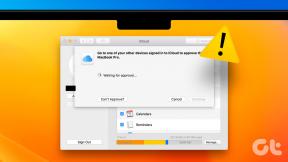Kontrolsynkronisering, meddelelser om e-mails på Windows 8 Mail
Miscellanea / / December 02, 2021

Det er derfor, det bliver for vigtigt at kontrollere e-mail-synkronisering og meddelelser, især når alle disse konti er forbundet til en enhed som en smartphone (også en god måde at spare på dataplaner). Vi har talte om at gøre det på Windows Phone 8. I dag er vi klar til at tage fat på Mail-appen på Windows 8.
Se også: Det kan du også have lyst til lære, hvordan du kan omdøbe en e-mail-konto, der er knyttet til Mail-appen. Det hjælper med at identificere konti nemt. Det vil sige, hvis du har flere konti knyttet til det.
Her er processen:
Trin 1: Til at begynde med skal du starte Windows 8 Mail-appen ved at gå til Startskærm.

Hvis det ikke er der, kan du hente app-søgeskærmen via Windows-tasten + W og lede efter det.

Trin 2: Når du er inde, vil du se din liste over konti i venstre rude. Tryk og hold musen på højre kant af skærmen for at få vist Charm Bar. Tryk på ikonet for Indstillinger.

Trin 3: Det vil bringe en Indstillinger sektion til højre på skærmen. Vælge Regnskaber.

Trin 4: Fra listen over konti, du har, vælg den, du ønsker at omdøbe. I mit tilfælde er det Outlook.

Trin 5: Den første ting er at beslutte, om du vil have denne konto til at synkronisere e-mails med Mail-appen. Hvis ja, sørg for at afkrydsningsfeltet E-mail under Indhold, der skal synkroniseres er tjekket. Fjern markeringen af kontoen for at deaktivere synkronisering.

Trin 6: Definer derefter downloadfrekvensen og tidslinjen ved at indstille værdier for Download ny e-mail og Download e-mail fra sektioner. Her er de tilgængelige muligheder.

Trin 7: Går videre til Underretninger, rul længere ned for at finde indstillingsmuligheden. Hvis du ønsker at modtage besked for den pågældende konto, skal du slå kontakten til Vis e-mailmeddelelser for denne konto.

Med det, når en ny mail ankommer og downloades til appen (i henhold til din downloadfrekvens), vil du blive underrettet om dens ankomst på dit skrivebord.

Fedt tip: Hvis du bruger MS Outlook som din desktop-e-mail-klient, vil du måske lær, hvordan du aktiverer/deaktiverer e-mail-meddelelser på skrivebordet.
Konklusion
Jeg er sikker på, at du vil opsætte mindst et par parametre på en eller flere af dine konti. Det er indlysende, at du ikke ønsker skrivebordsmeddelelser for alle dine konti. Desuden har ikke alle konti en prioritet til at downloade e-mail, så snart de ankommer.
Dette kan også tjene som en foranstaltning til at spare din internetbåndbredde fra at blive trang eller overbelastet med konstant aktivitet. At slå to fluer med ét smæk, ikke?